Errores de Video y Audio
Solución de problemas de video y audio en tu navegador o aplicación
Table of Contents
Errores de video y audio en tu navegador web
- La conexión lo es todo: ¡Asegúrate que tu Internet sea lo más rápido posible para que puedas tener una experiencia de aprendizaje ininterrumpida!
- Recargar tu página: si el video se ha estado cargando por una eternidad, ¡es hora de presionar actualizar!
- ¡Cookies, cookies por todas partes! Estas pequeñas y dulces piezas de información pueden estar desactualizadas y, por lo tanto, te impiden acceder al contenido. ¡Necesitas un poco de limpieza de primavera! A continuación, te indicamos cómo eliminar tus cookies.
- Google Chrome es tu mejor amigo: Este navegador ha probado ser el que funciona mejor con nuestro contenido, ¡pruébalo!
- Navega en privado: Intenta copiar el enlace de la página en una ventana de incógnito.
- ¿Estás en el lugar correcto? Cierra la sesión de tu cuenta e inicia sesión nuevamente, ¡asegúrate que sea con la dirección de correo electrónico correcta!
Errores de video / audio en tus dispotivos móviles
Si estás accediendo a tus programas con la aplicación (App) estos consejos te serán útiles:
- Comprueba si tienes una buena conexión a internet. De lo contrario, lo más probable es que la transmisión sea problemática.
- Cierra sesión en tu aplicación e inicia sesión de nuevo.
- Elimina la aplicación Mindvalley. Luego descárgala e instálala de nuevo. Una vez que inicies sesión en tu cuenta, los problemas que tenías deberían solucionarse.
- Como último recurso, asegúrate de que el sistema operativo de tu dispositivo móvil esté actualizado (puede ser demasiado antiguo para admitir la aplicación).
Si estás accediendo desde un navegador web aparte del primer consejo mencionado anteriormente, también debes:
- Descargar y usar Google Chrome como navegador en tu dispositivo móvil.
- Copiar el enlace del capítulo al que intentas acceder y abrirlo en una ventana de incógnito.
- Si estos pasos anteriores no ayudan, borrar las cookies (historial de navegación) debería ser la solución final.
Importante: si ninguno de los pasos anteriores ayuda, accede a los videos/audios en tu computadora o laptop hasta que se solucione el problema.
Error de reproducción de video/audio en la web
Si estás accediendo a un programa o Masterclass utilizando la web y no se pudo cargar el video, ya sea porque el servidor o la red fallaron o porque el formato no es compatible, prueba estos pasos:
- Ve a tu Google Chrome.
- Haz clic en los 3 puntos en la esquina superior derecha.
- Luego haz clic en 'Más herramientas' (More Tools) seguido de 'Herramientas de desarrollo' (Developer Tools).
Una vez cargado, haz clic en la pestaña llamada 'Consola' y toma una captura de pantalla de cualquier mensaje de error que pueda mostrarse en esta sección y reenvíalo a nuestro equipo de atención al cliente. Nos aseguraremos de enviarlo a nuestro equipo técnico para que lo revise.
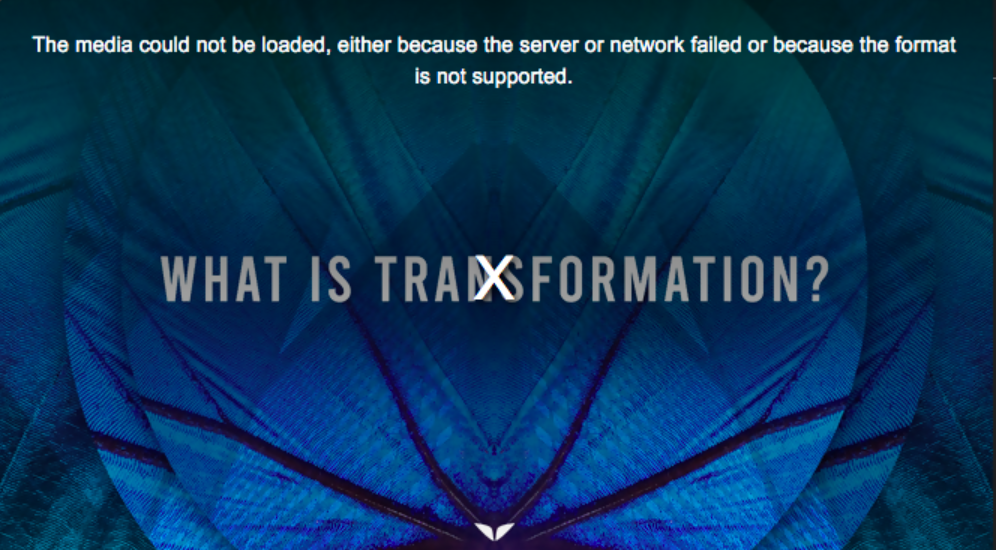
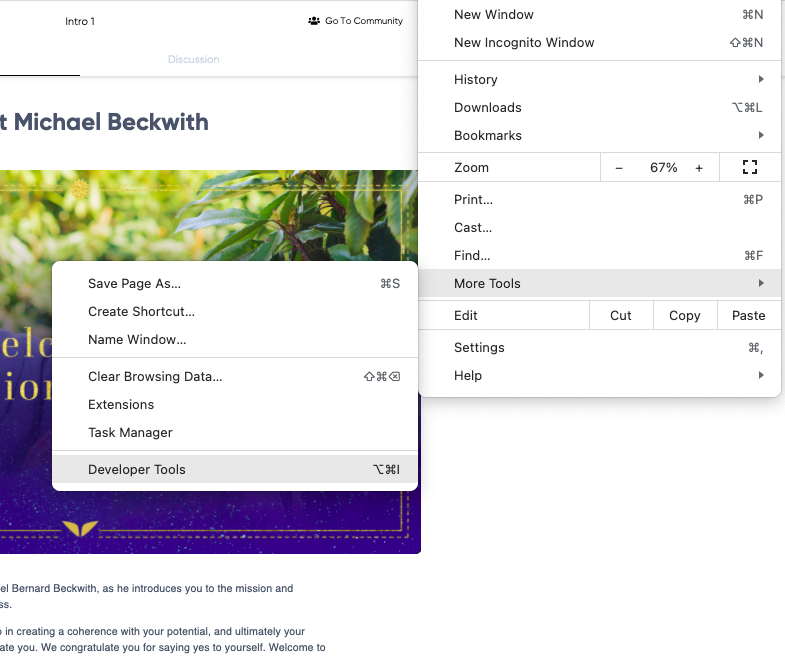
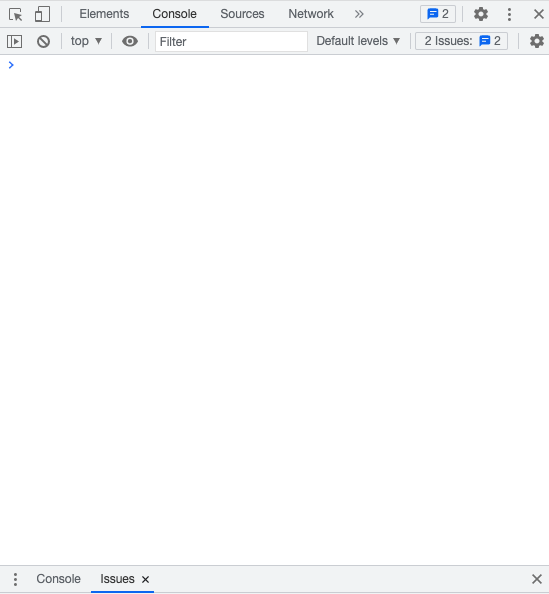
¿Nada funciona?
¡Nuestro equipo de servicio al cliente siempre está cerca para ayudarte con absolutamente cualquier cosa que necesites! ¡Cuéntanos más sobre el problema que has enfrentado! ¡Las capturas de pantalla dan puntos nos resultan de gran ayuda!
- ¿Cuál fue el mensaje de error que viste?
- ¿Qué pasos ya tomaste? (Porque eres increíble).
- ¿Qué dispositivo estás utilizando (computadora portátil, teléfono, tableta, etc.) y cuál es la marca y modelo?
- ¿Qué sistema operativo estás utilizando?
- ¿Qué navegador de Internet estás utilizando para iniciar sesión?
- Captura de pantalla del mensaje de error que recibiste.
Una vez que envíes tu mensaje, alguien de nuestro equipo de superhéroes se pondrá en contacto contigo para salvar tu día y asegurarse de que puedas acceder a tu cuenta y a todos los cursos en tu biblioteca que cambiarán tu vida.
¡Gracias por ser parte de la Comunidad Mindvalley!